windows7系统c盘空间小怎么办 windows7系统c盘空间过小如何扩大
时间:2021-01-08作者:xinxin
我们在给win7系统中的硬盘进行分区时,通常都会对c盘有着一个合理的的空间,以此保证系统运行不受c盘内存影响,可是近日有用户发现自己的电脑c盘空间过小了,平时win7系统运行出现了一点卡顿,那么windows7系统c盘空间小怎么办呢?下面小编就来教大家windows7系统c盘空间过小扩大设置方法。
推荐下载:win7 64位旗舰版iso下载
具体方法:
方法一:
第一步,可以看到C盘空间已经不足了。
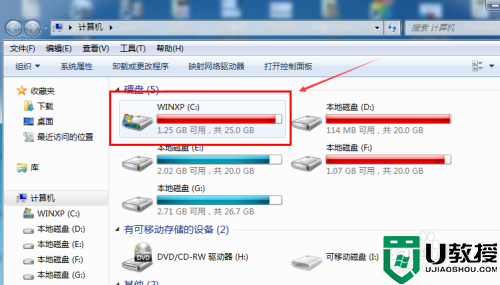
第二步,选中Win7的C盘右键,点击弹出菜单里的属性。
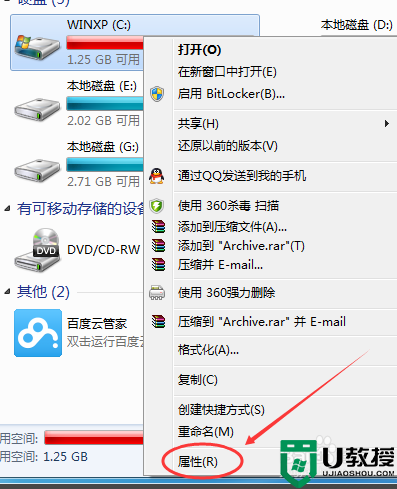
第三步,选择常规选项卡,在常规选项卡里的磁盘清理。
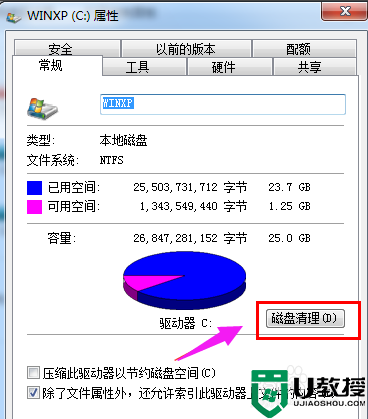
第四步,系统正在清理C盘的垃圾,会释放更多的C盘空间来解决C盘不足的问题。
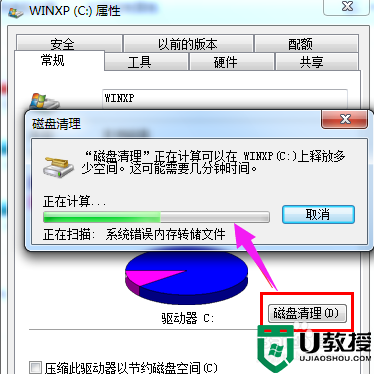
方法二:Win7系统C盘进行碎片整理来解决空间不足
第一步,在C盘的属性对话框里,选择工具选项卡,然后点击立即进行碎片整理。
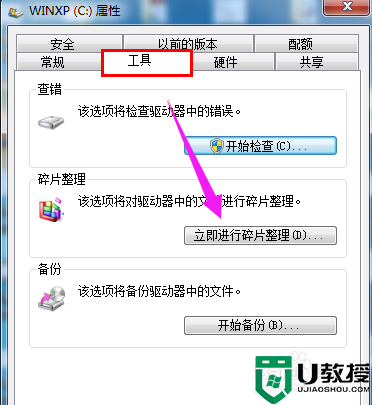
第二步,在磁盘碎片整理程序对话框里,将C盘选中后,点击:磁盘碎片整理。
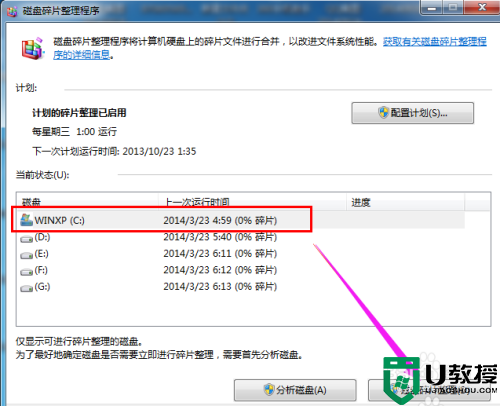
第三步,点击后,系统会先开始对Win7系统的C盘进行分析。
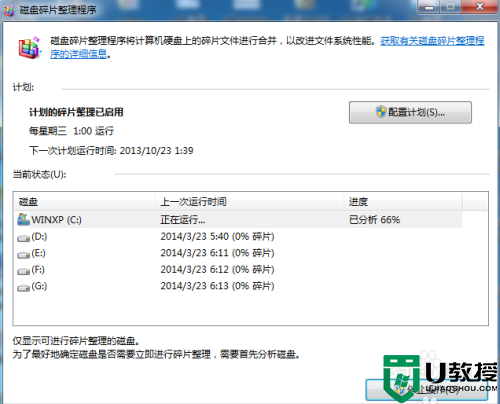
第四步,C盘分析完成后,系统会对Win7的C盘进行碎片整理。
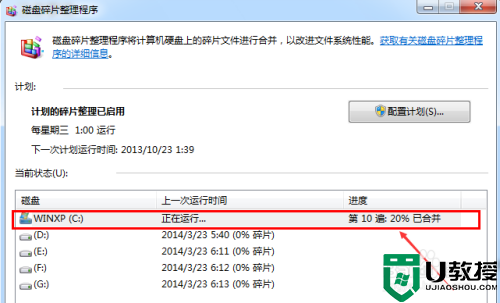
以上就是关于windows7系统c盘空间过小扩大设置方法了,还有不懂得用户就可以根据小编的方法来操作吧,希望能够帮助到大家。





